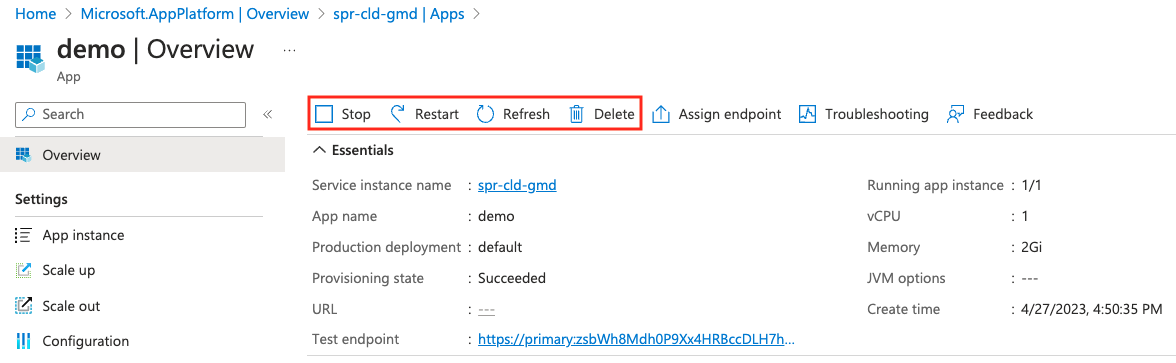Avviare, arrestare ed eliminare un'applicazione in Azure Spring Apps
Nota
I piani Basic, Standard ed Enterprise saranno deprecati a partire dalla metà di marzo 2025, con un periodo di ritiro di 3 anni. È consigliabile eseguire la transizione ad App Azure Container. Per altre informazioni, vedere l'annuncio di ritiro di Azure Spring Apps.
Il piano Standard a consumo e dedicato sarà deprecato a partire dal 30 settembre 2024, con un arresto completo dopo sei mesi. È consigliabile eseguire la transizione ad App Azure Container. Per altre informazioni, vedere Eseguire la migrazione del consumo di Azure Spring Apps Standard e del piano dedicato alle app Azure Container.
Questo articolo si applica a: ✔️ Java ✔️ C#
Questo articolo si applica a: ✔️ Basic/Standard ✔️ Enterprise
Questa guida illustra come modificare lo stato di un'applicazione in Azure Spring Apps usando il portale di Azure o l'interfaccia della riga di comando di Azure.
Prerequisiti
- Una sottoscrizione di Azure. Se non si ha una sottoscrizione di Azure, creare un account gratuito prima di iniziare.
- Istanza del servizio Azure Spring Apps distribuita. Per iniziare, seguire la guida di avvio rapido sulla distribuzione di un'app tramite l'interfaccia della riga di comando di Azure.
- Almeno un'applicazione già creata nell'istanza del servizio.
Stato dell'applicazione
Le applicazioni in esecuzione in Azure Spring Apps potrebbero non dover essere eseguite continuamente. Ad esempio, un'applicazione potrebbe non dover essere sempre eseguita se viene usata solo durante l'orario di ufficio.
In alcuni casi potrebbe essere necessario arrestare o avviare un'applicazione. È anche possibile riavviare un'applicazione come parte dei passaggi generali per la risoluzione dei problemi o eliminare un'applicazione non più necessaria.
Gestire lo stato dell'applicazione
Dopo aver distribuito un'applicazione, è possibile avviarla, arrestarla ed eliminarla usando il portale di Azure o l'interfaccia della riga di comando di Azure.
Passare all'istanza del servizio Azure Spring Apps nel portale di Azure.
Passare a Impostazioni e selezionare App.
Selezionare l'applicazione di cui cambiare lo stato.
Nella pagina Panoramica per l'applicazione selezionare Avvio/Arresto, Riavvio o Elimina.